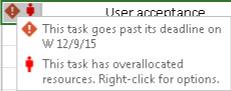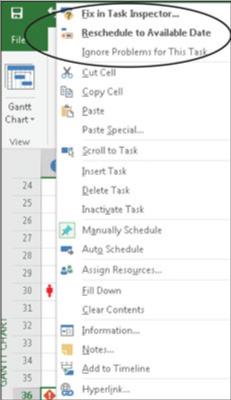Når du arbejder med automatisk planlagte opgaver, kan Project 2016 omplanlægge dem for dig, når du etablerer opgaveafhængigheder. Fordi start- og slutdatoerne for manuelt planlagte opgaver er fastkablet (fast), mister Project den nyttige evne til at flytte dem rundt, når forgængerens opgaveplaner ændres.
Selvom Project ikke automatisk kan flytte manuelt planlagte opgaver, udfører det prognoseberegninger for at fuldføre hver manuelt planlagte opgave baseret på opgavens links og andre drivere. Hvis Project opdager, at der kan opstå et potentielt planlægningsproblem med en manuelt planlagt opgave, advarer det dig - selv når ruden Task Inspector ikke er åben.
Disse advarsler vises i form af advarsler (en rød diamant med et udråbstegn indeni) og forslag. Advarsler repræsenterer problemer, der sandsynligvis vil få projektet til at slutte uden for tidsplanen, forslag giver ideer til optimering af tidsplanen, måske forbedring af den forventede slutdato.
Følgende figur viser en advarsel om, at opgaven vil overskride sin deadline. Du kan se, at der også er et overallokeringsikon, der indikerer, at opgaven har overallokerede ressourcer.
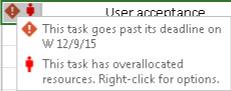
En opgave med et advarselsikon.
Højreklik på opgaven med advarslen for at få vist en genvejsmenu med muligheder for at løse det potentielle tidsplanproblem øverst, som vist her. Hvis du vil anvende en mulighed for at ændre tidsplanen, skal du klikke på den i genvejsmenuen.
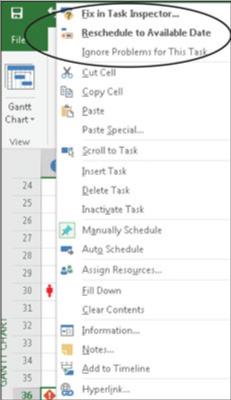
Højreklik på en celle, der viser et advarselsikon.
Her er en oversigt over de valg, du kan se:
- Flyt tidsplan til tilgængelig dato: Hvis en overallokeret ressource er tildelt opgaven, ændrer dette valg hele eller dele af opgaven til en tidsramme, hvor ressourcen er tilgængelig til at håndtere arbejdet.
- Respekter links: Denne advarselsløsning flytter opgaven baseret på timingen af dens forgænger. I de fleste tilfælde flytter denne løsning opgaven senere baseret på den foregående opgaves tidsplan.
- Skift til automatisk tidsplan: Denne advarselsløsning vises typisk for manuelt planlagte opsummeringsopgaver. Det fremstår også som en forslagsløsning til delopgaver. Hvis du vælger denne tidsplanændring, bliver oversigtsopgaven genberegnet baseret på oprulningsværdierne for dens underopgaver. For underopgaver betyder skiftet typisk, at opgaven kan flyttes til et tidligere sted i tidsplanen, hvilket potentielt også forbedrer tidsplanen for eventuelle efterfølgende opgaver.
- Ret i Task Inspector: Ved at klikke på dette valg åbnes Task Inspector-ruden, så du kan gennemgå driverne og andre planlægningsfaktorer for opgaven, før du vælger en tidsplanændring.
- Ignorer problemer for denne opgave: Denne indstilling gør det muligt for de overallokerede ressourcer at forblive overallokerede. Den beholder advarselsindikatoren, hvis opgaven stadig forventes at overskride sin deadline.
Tidsplanadvarsler vises som standard. For at se forslag skal du vælge fanen Opgave og klikke på rullepilen på knappen Inspicer opgave i gruppen Opgave. Vælg derefter Vis forslag.
Opgaveplanlægningsadvarsler og forslag vises typisk ikke, medmindre du har skitseret opgavelisten, hvilket skaber oversigtsopgaver. Fordi nogle af advarslerne og planlægningsberegningerne er baseret på opsummerende opgaveoplysninger, bør du følge den gode praksis med at organisere tidsplanen ved hjælp af arbejdsnedbrydningsstrukturen.